Inhaltsverzeichnis
In den letzten Jahren haben viele Ransomware-Varianten viele private und geschäftliche Computer befallen, um Geld für Kriminelle zu erlangen. In den letzten Monaten wurden Unternehmen, Schulen, Krankenhäuser und viele Privatanwender Opfer von Ransomware-Angriffen und erlebten den Alptraum des Verlusts ihrer Archive.
Ransomware ist eine Art von Malware, die, sobald sie einen Computer infiziert hat, alle Daten (Word-Dokumente, Excel-Dateien, Bilder usw.), die auf dem lokalen und allen angeschlossenen Laufwerken (externe USB-Laufwerke oder/und Netzlaufwerke/Freigaben) gespeichert sind, mit starker Verschlüsselung verschlüsselt. Nach der Verschlüsselung kann das Nutzer-Opfer seine Dateien nicht mehr öffnen (weil sie gesperrt oder beschädigt wurden) und wird durch eine Nachricht informiertEr wird auf dem Bildschirm darauf hingewiesen, dass er das geforderte Lösegeld zahlen muss, um die Verschlüsselung zu entfernen, da sonst alle seine Daten verloren gehen.

Das geforderte Lösegeld variiert (z.B. $300, $500, $1000 oder mehr) und muss in digitaler Währung (z.B. BitCoins, PaySafe, etc.) über den Tor Internet Browser gezahlt werden, so dass es unmöglich ist, die Kriminellen zu fassen.
Wie kann man Ransomware-Angriffe verhindern?
Nach Ansicht vieler Sicherheitsunternehmen und -organisationen ist 2016 das Jahr der Ransomware. Ransomware-Viren können alle Sicherheitstools (Antivirus, Firewall usw.) umgehen, da sie von ihren "Schöpfern" immer wieder mit neuen Versionen aktualisiert werden, um unentdeckt zu bleiben. In wenigen Worten: Wenn Sie verhindern wollen, dass Ransomware Ihre Arbeit zerstört, müssen Sie das tun:
Seien Sie vorbereitet, indem Sie Ihre Dateien auf externen Speichermedien sichern und Ihre Backups offline aufbewahren, um den Datenverlust zu verringern (siehe Teil 1 für Anweisungen).
Seien Sie vorsichtig mit den E-Mails und den Anhängen, die Sie erhalten. Denken Sie nach, bevor Sie einen HTML-Link aufrufen oder per E-Mail erhaltene Anhänge öffnen, und aktivieren Sie niemals Makros in per E-Mail erhaltenen Dokumenten, es sei denn, Sie haben sich zuvor beim Absender der E-Mail vergewissert, dass das Dokument rechtmäßig ist (siehe Teil-2 für Anweisungen).
3. schützen Sie sich, indem Sie Ihre Sicherheitssoftware immer auf dem neuesten Stand halten, ein Anti-Ransomware-Tool installieren und klare Zugriffsregeln für Ihren Computer und Ihre Dateien festlegen (siehe Teil 3 für Anweisungen)
Diese Anleitung zum Schutz vor Ransomware enthält detaillierte Anweisungen, wie Sie Ihren Computer und Ihre Dateien vor Ransomware und Malware-Infektionen schützen können.
Wie man sich vor Malware-Angriffen schützt (Leitfaden zum Schutz vor Ransomware).
Teil 1: VORBEREITET SEIN.
Schritt 1: Sichern, sichern und sichern.
Die wichtigste und sicherste Methode, um eine Datenkatastrophe auf Ihrem Computer (oder in Ihrem Netzwerk) durch Schäden jeglicher Art (Hardware oder Software) zu vermeiden, besteht darin, regelmäßig Sicherungskopien Ihrer Dateien auf einem anderen Medium (z. B. auf einem externen USB-Datenträger, einem Cloud-Speicher usw.) zu erstellen und dieses Medium OFFLINE zu halten (NICHT an den Computer angeschlossen).
- Ähnliche Artikel :
1. wie Sie Ihre persönlichen Dateien mit SyncBackFree sichern
2. wie Sie Ihre persönlichen Dateien mit Windows Backup sichern.
Schritt 2: Aktivieren Sie den Systemschutz auf allen Festplatten.
Die Systemschutzfunktion (in Windows 10, 8, 7 & Vista OS) gibt Ihnen die Möglichkeit, Ihr System in einem früheren Arbeitszustand wiederherzustellen (Systemwiederherstellung) und Ihre Dateien bei Bedarf in einer früheren Version wiederherzustellen (z. B. wenn Ihr System nach einem Update oder nach einem Virenbefall nicht mehr normal startet). Um diese Aufgaben zu erfüllen, erstellt der Systemschutz regelmäßig Schnappschüsse Ihrer aktuellenSystemstatus und Dateien, die als "Schattenkopien" * bezeichnet werden.
Hinweis: Die neuesten Versionen von Ransomware-Viren löschen die Schattenkopien von Ihrem System und deaktivieren den Systemschutz auf Ihren Festplatten. Wenn Sie jedoch Glück haben und die Ransomware-Infektion direkt bemerken (bevor die Schattenkopien entfernt werden), können Sie Ihre Dateien in früheren Versionen wiederherstellen.
1. um den Systemschutz für alle Laufwerke auf Ihrem Computer zu aktivieren:
1. drücken Sie " Windows ”  + " R "Tasten zum Laden der ausführen. Dialogfeld.
+ " R "Tasten zum Laden der ausführen. Dialogfeld.
2. typ sysdm.cpl und drücken Sie Eingabe .
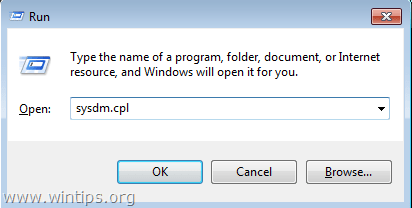
2. bei Systemschutz Prüfen Sie, ob der Schutz für Ihr Hauptlaufwerk aktiviert ist.
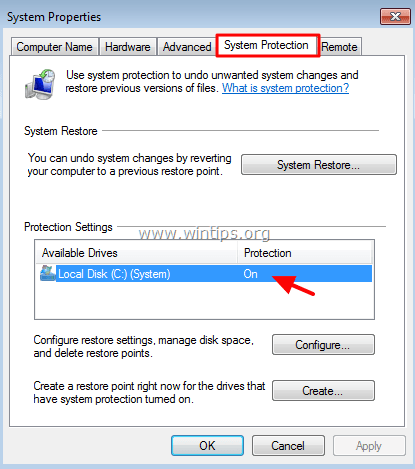
Wenn der Schutz ausgeschaltet ist oder Sie die Schutzeinstellungen anzeigen oder den Systemschutz für die übrigen Laufwerke aktivieren möchten, dann:
a. Wählen Sie das Laufwerk, das Sie schützen möchten, und klicken Sie auf Konfigurieren Sie .
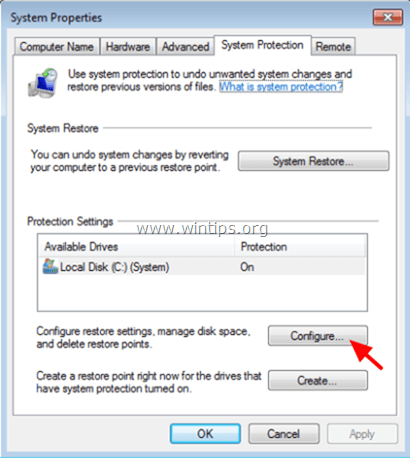
b. Stellen Sie den Schieberegler für die maximale Auslastung auf 15-20 % (mindestens) und klicken Sie auf OK .
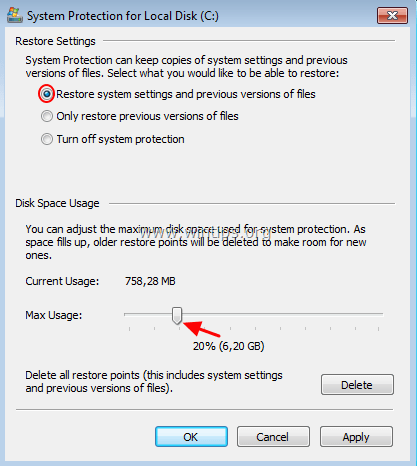
Teil 2: Seien Sie vorsichtig mit E-Mails und Anhängen!
Die häufigste Art, wie Ransomware-Viren eingeschleust werden, ist eine E-Mail, die einen bösartigen Anhang oder einen bösartigen HTML-Link enthält. Diese Art von E-Mails täuschen vor, dass die E-Mail von einem vertrauenswürdigen Absender stammt, und ermutigen den Benutzer, den Anhang oder den HTML-Link zu öffnen, um die darin enthaltenen wichtigen Informationen zu erfahren. Denken Sie also nach, bevor Sie eine E-Mail öffnen, und mehrspeziell:
1. seien Sie misstrauisch, wenn Sie eine E-Mail mit einem Dokumentenanhang* erhalten, bei dem es sich um eine Rechnung, ein Angebot, eine Bankmitteilung oder eine Rechnung usw. handeln soll, die Sie nicht erwarten.
Wenn der bösartige Anhang z. B. den Namen " Rechnung_231244 .doc", dann ist sie wahrscheinlich gefälscht und enthält einen Virus.
2. aktivieren Sie KEINE MACROS in einem Dokument (Word oder Excel), das Sie per E-Mail oder über das Internet erhalten haben und in dem Sie aufgefordert werden*, Makros zu aktivieren, um den Inhalt korrekt anzeigen zu können. Wenn Sie Makros aktivieren, wird ein Code ausgeführt, der Ihre Dateien verschlüsselt.
Wenn Sie z. B. beim Öffnen eines per E-Mail empfangenen Dokuments die folgende Meldung erhalten: " Aktivieren Sie Makros, wenn die Daten falsch sind ", aktivieren Sie keine Makros und löschen Sie die E-Mail sofort.
3. ÖFFNEN Sie NIEMALS Anhänge von unaufgeforderten E-Mails mit trickreichen Textnachrichten*, die Sie auffordern, den enthaltenen Anhang zu öffnen, um die wichtigen Details zu sehen, die das Dokument enthält. Cyber-Kriminelle senden oft gefälschte E-Mails, die legitim aussehen und wie Benachrichtigungen von der Bank, dem Steuereinzugssystem, einem Online-Shop usw. aussehen.
Die E-Mail-Textnachricht kann z. B. lauten: " Sehr geehrter Herr, bitte sehen Sie sich die beigefügte Rechnung (MS-Word-Dokument) an und überweisen Sie die Zahlung gemäß den am Ende der Rechnung aufgeführten Bedingungen ".
4. besuchen Sie keine HTML-Links in unaufgeforderten E-Mails (oder Pop-up-Nachrichten), die Sie dazu verleiten, Material aus dem Internet anzusehen oder herunterzuladen.
5. öffnen Sie keine E-Mails von unbekannten (oder bekannten) Absendern, mit verdächtigen Anhängen (.doc, .zip, .exe, etc.) oder verdächtigen HTML-Links.
6. öffnen Sie E-Mails von Personen, die Sie nicht kennen, nur mit Vorsicht und nur dann, wenn sie seriös erscheinen.
Zusätzliche Praktiken zur Verhinderung von Ransomware- und Malware-Infektionen.
1. besuchen Sie keine bösartigen Websites, wie z. B. Websites, die Sie automatisch auf andere Websites umleiten oder ständig Pop-up-Fenster öffnen.
2. installieren oder führen Sie keine Programme aus, die aus unbekannten Quellen stammen. z.B.: Installieren Sie keine Programme, die Ihren Computer säubern oder optimieren sollen, oder Webbrowser-Plugins, die angeblich benötigt werden, um den Inhalt einer Website korrekt anzuzeigen.
3. öffnen Sie KEINE E-Mail mit dem Titel " Ihr Bankkonto wurde eingefroren. Maßnahmen erforderlich "Es handelt sich nämlich eindeutig um einen Versuch, Ihre Bankdaten zu stehlen (Banken senden oder verlangen solche Informationen nicht per E-Mail).
4. füllen Sie KEINE ONLINE-FORMULARE mit Ihren persönlichen Daten aus, bevor Sie nicht geprüft haben, ob die Website rechtmäßig ist und die Gründe für die Verwendung der erhaltenen Daten, die Kontaktdaten des Datenerfassers, das korrekte Design und die offiziellen Logos des Website-Erstellers und seine Zwecke erläutert wurden.
5. teilen Sie NIEMALS PERSÖNLICHES MATERIAL (z. B. Fotos, Dokumente usw.) oder Informationen (wie Ihren vollständigen Namen, Ihr Geburtsdatum, Ihre Telefonnummer, Ihre Adresse, Ihre Kreditkartennummer) mit unbekannten Personen oder unbekannten Websites.
Teil 3: BE PROTECTED.
Schritt 1: Installieren Sie ein Anti-Ransomware-Programm.
Installieren Sie eines der folgenden Anti-Ransomware-Programme, um Ransomware-Angriffe zu verhindern:
- Malwarebytes Anti-Ransomware (kostenlos): Malwarebytes Anti-Ransomware Beta ist ein Programm, das Ihren Computer vor dateiverschlüsselnden Ransomware-Programmen schützt.Bitdefender Anti-Ransomware (kostenlos): Die Anti-Malware-Forscher von Bitdefender haben ein neues Impf-Tool veröffentlicht, das vor bekannten und möglichen zukünftigen Versionen der Krypto-Ransomware-Familien CTB-Locker, Locky und TeslaCrypt schützen kann, indem es Schwachstellen in deren Verbreitungsmethoden ausnutzt.Emsisoft Anti-Malware (~20€): Emsisoft Anti-Malware Darüber hinaus kann Emsisoft Anti-Malware sogar potentiell unerwünschte Programme (PUPs) entfernen, die Ihren Computer mit ressourcenverschwenderischem Ballast belasten.Kasperksy FREE ANTI-RANSOMWARE TOOL FOR BUSINESS ist ein kostenloses Zusatztool für kleine und mittelständische Unternehmen, das auf zwei Säulen basiertDie Software ist mit den auf den PCs installierten Schutzlösungen von Drittanbietern kompatibel und kann als Zweitmeinungs-Software für den fortschrittlichsten Kryptomalware-Schutz dienen.
Schritt 2: Legen Sie Richtlinien für Softwareeinschränkungen fest.
Ransomware-Viren verwenden bestimmte Pfade auf Ihrem Computer, um bösartige ausführbare Dateien auszuführen und Ihr System zu infizieren. Eine sehr gute Vorsichtsmaßnahme, um dies zu verhindern, ist die Verhinderung der Ausführung von ausführbaren Dateien (.exe-Anwendungen) von diesen Speicherorten aus: %LocalAppData%, %AppData%, %Temp%, C:\Windows.
1. %LocalAppData%
- Windows 10, 8, 7/Vista: C:\Users\\AppData\Local Windows XP: C:\Dokumente und Einstellungen\\Lokale Einstellungen
2. %AppData%
- Windows 10, 8, 7/Vista: C:\Users\\AppData\Roaming Windows XP: C:\Dokumente und Einstellungen\\Anwendungsdaten
3. %Temp%
- Windows 10, 8, 7/Vista: C:\Users\\AppData\Local\Temp Windows XP: C:\Dokumente und Einstellungen\\Lokale Einstellungen\Temp
4. c:\Windows
Um die Ausführung von ausführbaren Dateien (an den oben genannten Stellen) zu blockieren, stellen Sie zunächst sicher, dass Ihr Computer frei von Viren/Malware ist, und dann:
- Wenden Sie die Softwareeinschränkungsrichtlinien automatisch mit dem Tool CryptoPrevent* an (alle Windows-Editionen).
OR
- Wenden Sie die Richtlinien für Softwareeinschränkungen manuell an (Windows 7 Pro, Ultimate oder Server 2008 Editionen).
CryptoPrevent von Foolish.IT ist eine Anti-Virus/Sicherheits-Software-Ergänzung, die ursprünglich entwickelt wurde, um eine Infektion durch die Ende 2013 aufgetauchte CryptoLocker-Bedrohung zu verhindern. Seitdem hat sich CryptoPrevent zu einer robusten Lösung entwickelt, die Schutz vor einer breiten Palette von Ransomware und anderer Malware bietet.
Schritt 3: Legen Sie Richtlinien für Ihren Computer oder Ihr Netzwerk fest.
1. auf Ihrem Computer ein zweites Konto mit eingeschränkten Rechten (Standardkonto) einrichten, insbesondere wenn derselbe Computer von mehreren Personen (z. B. Ihrem Kind/Ihren Kindern) genutzt wird.
2. eindeutige und sichere Anmeldedaten (Benutzername und Passwort) für jeden Benutzer festlegen, der Zugang zu Ihrem Computer oder Ihrem Netzwerk hat.
Sichern Sie die freigegebenen Ordner auf Ihrem Computer oder im Netzwerk, indem Sie jedem Benutzer, der Zugriff hat, nur die erforderlichen Rechte (Lesen/Schreiben/Ändern/Löschen) erteilen und den Benutzern nicht mehr Befugnisse für die freigegebenen Ordner geben, als sie benötigen.
Zusätzliche Schritte zum Schutz Ihres Computers vor Ransomware, Malware usw.
1. WHITELISTING VON ANWENDUNGEN: Das Application Whitelisting ist eine Praxis, die nur bestimmten Programmen den Zugang zur Ausführung gewährt und unbekannten Programmen den Zugang verweigert. Mit diesem Application Whitelisting legt der Benutzer eine Liste von Anwendungen fest, die ausgeführt werden dürfen (Whitelist) und verbietet die Ausführung aller anderen Anwendungen, die nicht in der Liste enthalten sind. BleepingComputer hat einen interessanten Artikel veröffentlicht überSo erstellen Sie eine Anwendungs-Whitelist-Richtlinie in Windows.
2. ANTIVIRUS: Installieren Sie ein Antiviren-/Sicherheitsprogramm auf Ihrem System und halten Sie es auf dem neuesten Stand. Überprüfen Sie Ihr System auch regelmäßig auf Viren oder Malware-Infektionen.
- Verwandte Artikel:
- Beste kostenlose Antiviren-Programme für den Heimgebrauch. Schneller Malware-Scan und Entfernungsanleitung für PCs.
3. WINDOWS UPDATE: Halten Sie Windows immer mit den neuesten Updates auf dem neuesten Stand.
Noch einmal: Die wichtigste Maßnahme, die Sie ergreifen müssen, um das Risiko des Verlusts Ihrer Dateien zu verringern, ist Erstellen Sie regelmäßig Sicherungskopien Ihrer Dateien auf anderen Medien und bewahren Sie diese Medien OFFLINE auf. .
Das war's! Lassen Sie mich wissen, ob dieser Leitfaden Ihnen geholfen hat, indem Sie einen Kommentar über Ihre Erfahrungen hinterlassen. Bitte mögen und teilen Sie diesen Leitfaden, um anderen zu helfen.

Andy Davis
Der Blog eines Systemadministrators über Windows





